Laden Sie Dateien vom Frontend mit WP File Download
Dateien auf WordPress sind eine Einbahnstraße – zumindest traditionell. Sie laden Dateien hoch, bearbeiten Dateien und teilen Dateien. Ihre Benutzer sind nur Zuschauer und Zuschauer. Jetzt können Sie jedoch WP File Download um Ihren WordPress-Benutzern und -Mitarbeitern die Möglichkeit zu geben, Dateien direkt vom Frontend aus hochzuladen.
Die Möglichkeit, Dateien vom Frontend hochzuladen, ist nur eine der neuen Funktionen in der neuesten Version von WP File Download. Mit dem aktualisierten WordPress-Plugin können Sie außerdem Dateien veröffentlichen und die Veröffentlichung rückgängig machen und eine neue Benutzerrolle hinzufügen. Lesen Sie weiter, um mehr zu erfahren!
Suchen Sie nach einer leistungsstarken Dateiverwaltungslösung für Kunden-Websites?
WP File Download ist die Antwort. Mit erweiterten Funktionen wie Dateikategorien, Zugriffsbeschränkungen und intuitiver Benutzeroberfläche.
Beeindrucken Sie Ihre Kunden mit erstklassiger Dateiorganisation!
WordPress-Datei-Upload vom Frontend
Die größte Änderung beim WP File Download dürfte die Möglichkeit sein, Benutzern das Hochladen von Dateien vom Frontend zu ermöglichen. Es gibt zwei Möglichkeiten für Benutzer, Dateien hochzuladen. Die erste Möglichkeit ist einfach: Fügen Sie einen Shortcode zu jedem Beitrag oder jeder Seite oder möglicherweise sogar zum Thema selbst hinzu.
Wie alle Shortcodes des Plugins befindet sich der Shortcode für das Upload-Formular in der Konfiguration WP File Download auf der Shortcode . Suchen Sie nach der Upload Form Shortcode Generator , um ein Datei-Upload-Formular zu erstellen. Sie müssen zuerst eine Kategorie auswählen, in die Sie hochladen möchten. Dann müssen Sie entscheiden, ob Sie alle Dateien in der Kategorie anzeigen oder aus Sicherheitsgründen ausblenden möchten.
Sobald Sie den Shortcode generiert haben, müssen Sie ihn an einer beliebigen Stelle in Ihrem WordPress-Blog platzieren. Kopieren Sie den Shortcode und fügen Sie ihn in einen beliebigen Beitrag oder eine beliebige Seite oder sogar Ihr Theme ein, wenn Sie das Upload-Formular überall anzeigen möchten. Nach dem Speichern sollte das Upload-Formular im Frontend für Ihre Benutzer erscheinen.
Die zweite Option besteht darin, das Upload-Formular automatisch anzuzeigen, jedoch nur für ausgewählte Kategorien. Diese Option ist schneller und einfacher als das Generieren eines Shortcodes. Alles, was Sie tun müssen, ist zum WP File Download zu gehen und auf eine beliebige Kategorie zu klicken. Scrollen Sie nach unten, bis Sie den Schalter zum Anzeigen des Upload-Formulars , und schalten Sie ihn ein.
Alle auf diese Weise generierten Upload-Formulare werden der Kategorie überall dort beigefügt, wo sie erscheint. Um das Datei-Upload-Formular anzuzeigen, müssen Sie die Kategorie daher an einer beliebigen Stelle auf Ihrer WordPress-Website einbetten. Kopieren Sie einfach den Kategorie-Shortcode aus dem Seitenmenü und fügen Sie ihn in einen beliebigen WordPress-Beitrag oder eine beliebige WordPress-Seite ein oder betten Sie die Kategorie mit einem der Blöcke von WP File Downloadein.
Veröffentlichen und Aufheben der Veröffentlichung von Dateien auf WordPress
Das Hochladen von Dateien durch Benutzer ist zwar eine bequeme Möglichkeit, die Zusammenarbeit zu fördern, kann aber auch gefährlich sein. Denken Sie an alle Sicherheitsrisiken, die entstehen könnten, wenn nahezu jeder seine Dateien hochladen könnte! Glücklicherweise gibt es eine Möglichkeit, unnötige Risiken zu vermeiden, indem Sie die neue Benutzerrolle in WP File Download 5.1 verwenden.
Wie üblich befinden sich die üblichen Rollen in der Konfiguration WP File Download auf der Registerkarte Benutzerrollen Die allerletzte Option für jede Benutzerrolle ist das Hochladen von Dateien im Frontend. Wenn Sie diesen Schalter einschalten, können Benutzer mit derselben Rolle Dateien über ein beliebiges Upload-Formular im Frontend hochladen und umgekehrt, wenn Sie den Schalter ausschalten.
Gleichzeitig möchten Sie vielleicht jedem Benutzer erlauben, Dateien hochzuladen, aber überprüfen Sie, was er hochlädt, bevor Sie ihn veröffentlichen. WP File Download bietet auch diese Möglichkeit. Wenn eine Benutzerrolle Dateien vom Frontend hochladen kann, aber keinen Zugriff zum Bearbeiten von Kategorien oder Bearbeiten eigener Kategorien hat, wird die Datei standardmäßig nicht veröffentlicht. Stattdessen wird daneben ein Label angezeigt auf Genehmigung wartet .
Dateien, die auf Genehmigung warten, sind im Backend für niemanden außer Ihnen sichtbar. Um Dateien für alle sichtbar zu machen, müssen Sie sie veröffentlichen – eine weitere neue Funktion in WP File Download . Das Veröffentlichen von Dateien bedeutet, sie sichtbar zu machen, und Sie können die Veröffentlichung vorhandener Dateien in Ihrer Bibliothek auch aufheben oder ausblenden.
Das Veröffentlichen und Aufheben der Veröffentlichung von Dateien ist ebenfalls sehr einfach. WP File Download auf eine Datei klicken und den ersten Schalter in der Seitenleiste umschalten, um eine Datei zu veröffentlichen oder die Veröffentlichung aufzuheben. Sie können Dateien auch in großen Mengen veröffentlichen und deren Veröffentlichung rückgängig machen. Halten Strg -Taste gedrückt, um Dateien auszuwählen, und veröffentlichen oder heben Sie dann die Veröffentlichung auf, indem Sie die Schaltflächen in der Symbolleiste verwenden.
Aufruf an alle Webmaster!
Verbessern Sie Ihre Kunden-Websites mit WP File Download . Erstellen Sie sichere und anpassbare Dateirepositorys, damit Kunden problemlos auf ihre Dateien zugreifen und diese verwalten können.
Rüsten Sie noch heute Ihre Webdesign-Dienste auf!
Der Umgang mit Dateien in WordPress war noch nie so einfach. Die neueste Version von WP File Download eröffnet Ihren WordPress-Benutzern die Dateiverwaltung mit tollen Themes und gibt Ihnen gleichzeitig die vollständige Kontrolle über den Inhalt Ihres Blogs.
Sind Sie daran interessiert, Ihr Datei-Toolkit zu erweitern? Schauen Sie sich WP File Download Hier
Wenn Sie den Blog abonnieren, senden wir Ihnen eine E-Mail, wenn es neue Updates auf der Website gibt, damit Sie sie nicht verpassen.

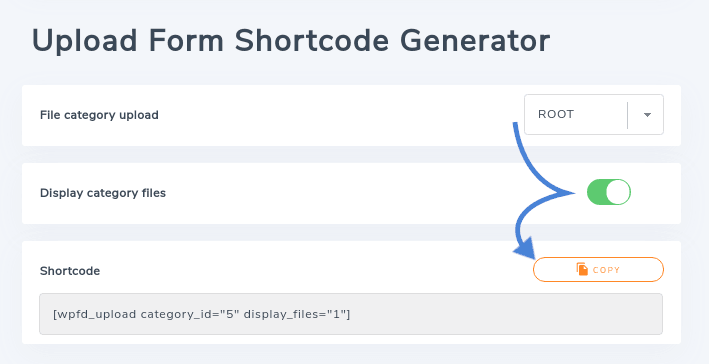
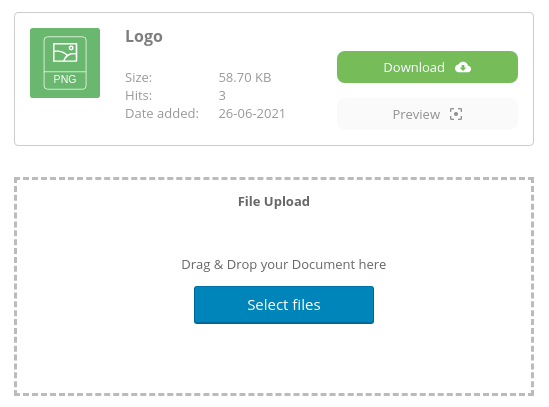
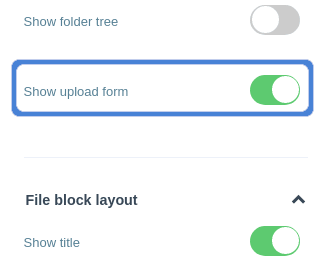
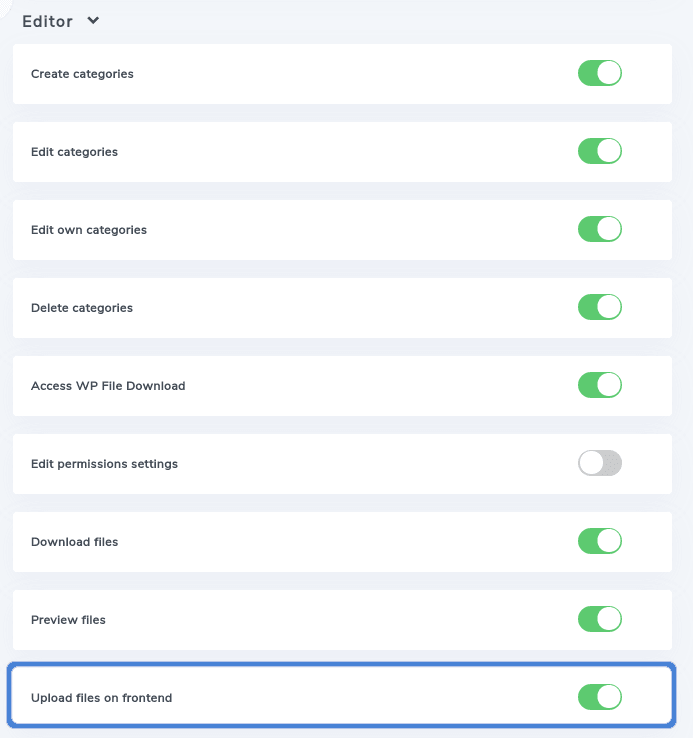
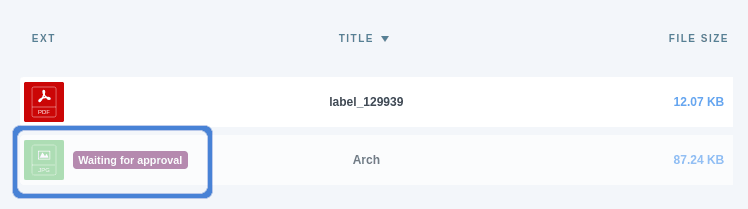
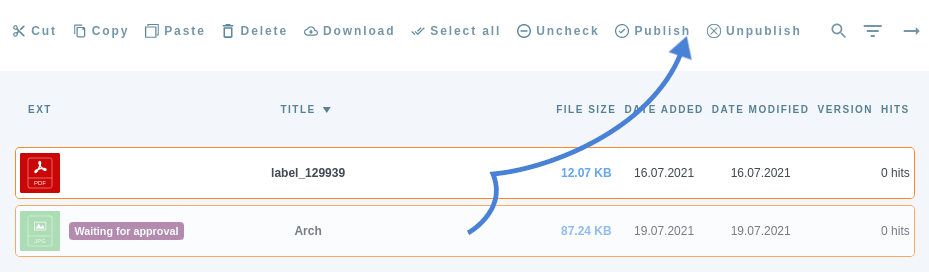


Bemerkungen